안녕하세요! 오늘은 많은 분들이 고민하고 계신 작업표시줄 먹통 원인 오류 해결 방법에 대해 알아볼게요!
[목차]
작업표시줄이 먹통이 된 이유
요즘 들어 작업표시줄이 먹통이 되는 문제가 자주 발생하고 있죠. 이럴 때는 정말 당황스러울텐데요, 그 원인은 여러 가지가 있습니다. 아래 표에서 주요 원인을 정리해 볼게요.
| 원인 | 설명 |
|---|---|
| 시스템 파일 손상 | 설치된 프로그램이나 윈도우 업데이트로 인해 시스템 파일이 손상될 수 있습니다. |
| 프로세스 충돌 | 여러 프로그램이 동시에 실행되면서 충돌이 발생할 수 있습니다. |
| 바이러스 및 악성코드 | 악성코드에 감염되면 컴퓨터의 성능이 저하되고 여러 오류가 발생할 수 있습니다. |
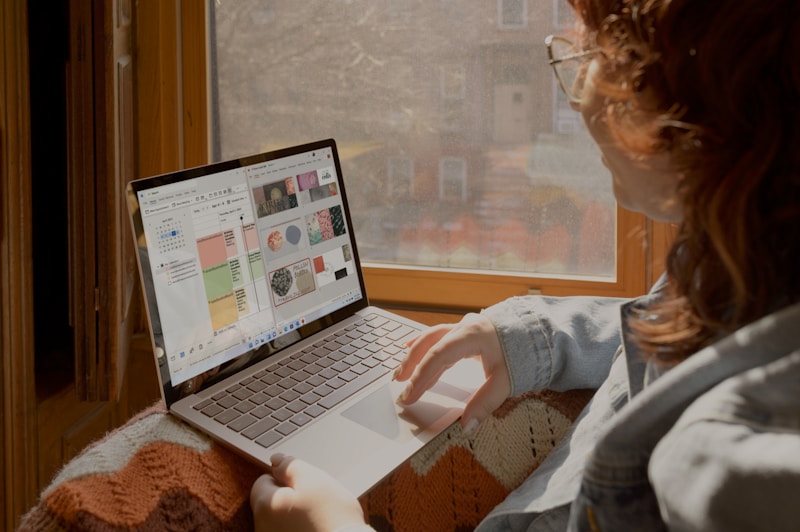
작업표시줄 먹통 해결 방법
그럼 이제는 작업표시줄 먹통 문제를 해결하는 방법을 한 단계씩 살펴볼게요. 아래의 방법들을 순서대로 시도해 보시기 바랍니다!
- 재시작하기 간단하지만 효과적인 첫 번째 방법은 PC를 재시작하는 것입니다. 많은 경우 재시작만으로 문제가 해결되기도 해요.
- 작업 관리자 열기 Ctrl + Shift + Esc를 눌러 작업 관리자를 열고, Windows Explorer를 찾아 재시작해 보세요. 이렇게 하면 작업표시줄이 다시 활성화될 수 있습니다.
- 시스템 파일 검사 명령 프롬프트를 관리자 권한으로 열고, sfc /scannow 명령어를 입력한 후 실행해 보세요. 손상된 시스템 파일을 자동으로 복구해줍니다.
- 최근 설치된 프로그램 삭제 작업표시줄 문제가 최근 설치된 프로그램 이후 발생했다면, 그 프로그램을 삭제해 보세요. 설정 > 앱 > 앱 및 기능에서 쉽게 삭제할 수 있습니다.
- 악성코드 검사 안전 모드에서 악성코드 검사를 수행하는 것이 좋습니다. Windows Defender나 다른 보안 소프트웨어를 사용하여 시스템을 검사해 보세요.
자주 묻는 질문 (FAQ)
작업표시줄 문제와 관련하여 자주 묻는 질문들을 모아봤어요. 궁금한 내용이 있다면 확인해 보세요!
| 질문 | 답변 |
|---|---|
| 작업표시줄 문제를 예방할 방법이 있나요? | 정기적인 시스템 업데이트와 프로그램 관리를 통해 예방할 수 있습니다. |
| 먹통이 자주 발생하는데 어떻게 하면 좋을까요? | PC의 성능을 점검하고 불필요한 프로그램을 삭제하는 것이 좋습니다. |
| 시스템 복원은 어떻게 하나요? | 설정 > 업데이트 및 보안 > 복구에서 시스템 복원을 선택할 수 있습니다. |
작업표시줄 문제는 누구에게나 발생할 수 있는 흔한 오류입니다. 따라서 위의 방법들을 시도해 보시면 대부분의 경우 문제를 해결할 수 있을 거에요. ❤️
혹시 더 궁금한 점이 있거나 도움이 필요하시다면 댓글로 남겨주세요! 항상 도와드릴 준비가 되어 있습니다. ^^
